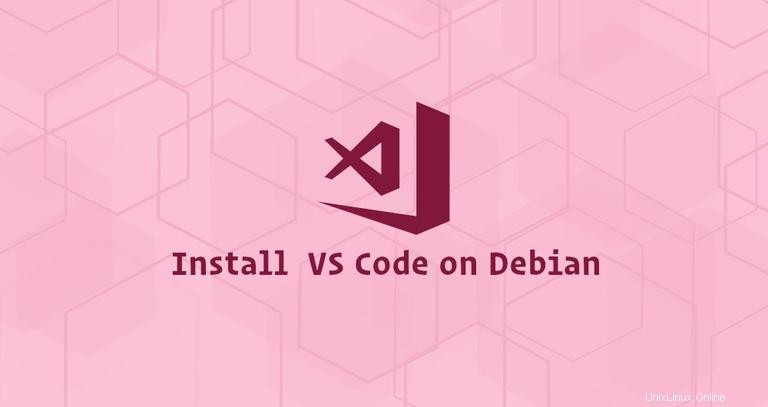
Visual Studio Codeは、Microsoftによって開発された無料のオープンソースのクロスプラットフォームコードエディタです。組み込みのデバッグサポート、組み込みのGitcontrol、構文の強調表示、コードの補完、統合された端末、コードのリファクタリング、およびスニペットがあります。 Visual Studio Codeの機能は、拡張機能を使用して拡張できます。
このチュートリアルでは、VSCodeリポジトリからaptを使用してDebianにVisualStudioCodeエディターをインストールする方法について説明します。
前提条件#
としてログインしているユーザーは、パッケージをインストールするためにsudo権限を持っている必要があります。
DebianへのVisualStudioコードのインストール#
次の手順を実行して、DebianシステムにVisualStudioCodeをインストールします。
-
まず、パッケージインデックスを更新し、次のように入力して依存関係をインストールします。
sudo apt updatesudo apt install gnupg2 software-properties-common apt-transport-https curl -
次の
curlを使用してMicrosoftGPGキーをインポートします コマンド:curl -sSL https://packages.microsoft.com/keys/microsoft.asc | sudo apt-key add -Visual Studio Codeリポジトリをシステムに追加します:
sudo add-apt-repository "deb [arch=amd64] https://packages.microsoft.com/repos/vscode stable main" -
aptリポジトリが追加されたら、次のコマンドを使用して最新バージョンのVisualStudioCodeをインストールします。
sudo apt updatesudo apt install code
それでおしまい。 Visual Studio CodeがDebianデスクトップにインストールされており、使用を開始できます。
Visual Studio Code#の開始#
VS CodeがDebianシステムにインストールされると、コマンドラインからcodeと入力して起動できます。 または、VS Codeアイコンをクリックします(Activities -> Visual Studio Code 。
VS Codeを初めて起動すると、次のようなウィンドウが表示されます。
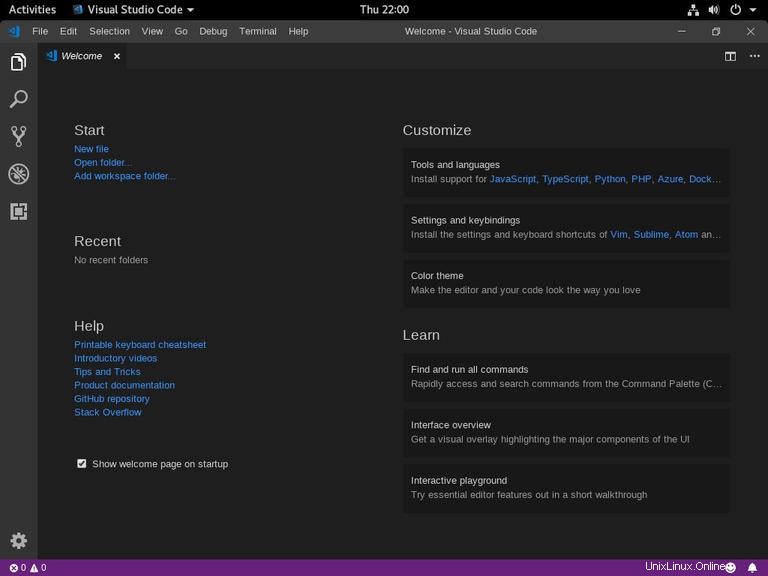
これで、好みに応じて拡張機能のインストールとVSCodeの構成を開始できます。
Visual Studioコード番号の更新#
Visual Studio Codeの新しいバージョンがリリースされたら、デスクトップ標準のソフトウェア更新ツールを使用するか、ターミナルで次のコマンドを実行して、パッケージを更新できます。
sudo apt updatesudo apt upgrade